真三国无双4猛将传win10打不开如何处理
更新时间:2021-09-23 12:10:08作者:xinxin
有些用户在体验过真三国无双4猛将传这款动作角色扮演类游戏之后,就迫不及待的想要在自己的win10电脑中安装,可是在电脑安装完游戏之后,想要打开运行时却遇到了打不开的问题,对此真三国无双4猛将传win10打不开如何处理呢?下面小编就来告诉大家处理方法。
推荐下载:win10专业版iso原版镜像
具体方法:
1、首先,需要找到真三国无双4的安装目录,在目录下找到对应的运行程序,扩展名是exe格式的,很好找。鼠标右键选择邮件菜单的属性。
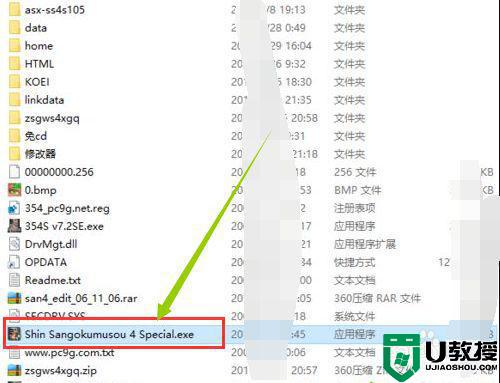
2、接着,弹出该应用程序的属性对话框,点击上方标签中的兼容性标签。
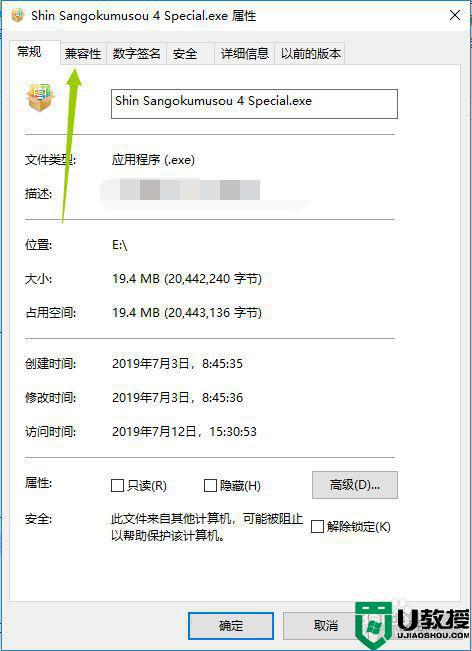
3、显示兼容性的界面,点击其中兼容模式,勾选上,默认是取消勾选的。
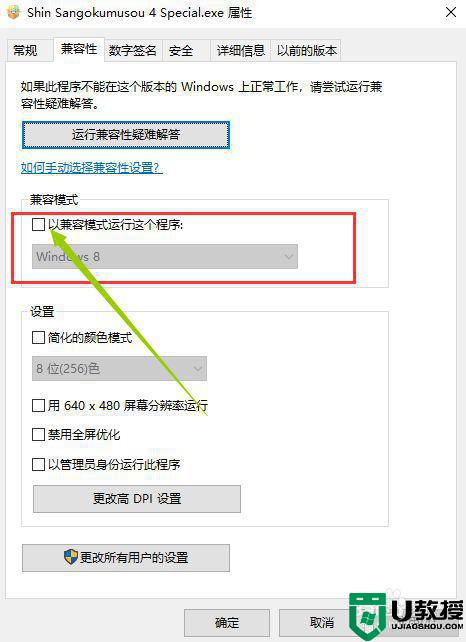
4、此时下方的系统选择是可以选的,下拉后选择XP SP3,这里按照自己的系统来选。
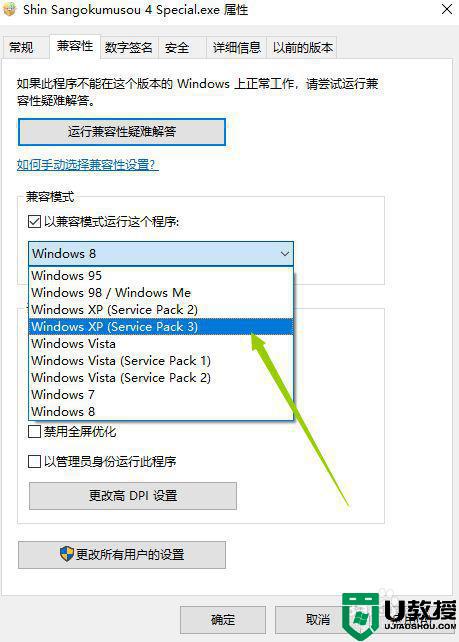
5、选择完成系统后,点击下方管理员方式运行此程序,勾选上。
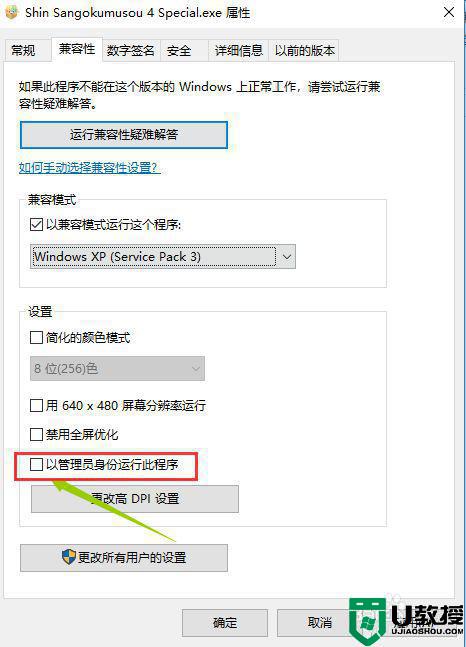
6、ok,都完成后,点击应用,确定,这样就可以直接在WIM10打开真三国无双4的游戏画面了。
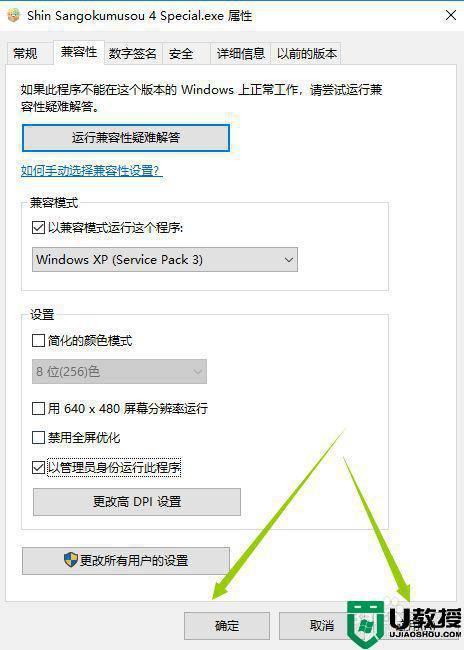
以上就是有关真三国无双4猛将传win10打不开处理方法了,碰到同样情况的朋友们赶紧参照小编的方法来处理吧,希望能够对大家有所帮助。
- 上一篇: 真无线耳机连接win10不稳定如何修复
- 下一篇: win10应用商店下载不了软件解决方法
真三国无双4猛将传win10打不开如何处理相关教程
- w10打不开真三国无双4怎么办 w10真三国无双4无法打开如何处理
- 真三国无双4win10打开没反应怎么办 win10真三国无双4启动没反应如何处理
- 真三国无双3win10闪退怎么办 真三国无双3win10运行闪退处理方法
- win10真三国无双4无法启动怎么办 win10真三国无双4打不开解决方法
- 真三国无双win10打不开怎么办 真三国无双win10无法启动解决方法
- win10系统真三国无双4运行没反应如何处理
- 真三国无双3win10不能运行怎么办 真三国无双3win10玩不了解决方法
- win10真三国无双7闪退怎么办 win10玩真三国无双7游戏闪退解决方法
- windows10无法打开真三国无双4怎么解决
- 解决win10打不开真三4的方法之一 win10真三国4打不开如何解决
- Win11如何替换dll文件 Win11替换dll文件的方法 系统之家
- Win10系统播放器无法正常运行怎么办 系统之家
- 李斌 蔚来手机进展顺利 一年内要换手机的用户可以等等 系统之家
- 数据显示特斯拉Cybertruck电动皮卡已预订超过160万辆 系统之家
- 小米智能生态新品预热 包括小米首款高性能桌面生产力产品 系统之家
- 微软建议索尼让第一方游戏首发加入 PS Plus 订阅库 从而与 XGP 竞争 系统之家
热门推荐
win10系统教程推荐
- 1 window10投屏步骤 windows10电脑如何投屏
- 2 Win10声音调节不了为什么 Win10无法调节声音的解决方案
- 3 怎样取消win10电脑开机密码 win10取消开机密码的方法步骤
- 4 win10关闭通知弹窗设置方法 win10怎么关闭弹窗通知
- 5 重装win10系统usb失灵怎么办 win10系统重装后usb失灵修复方法
- 6 win10免驱无线网卡无法识别怎么办 win10无法识别无线网卡免驱版处理方法
- 7 修复win10系统蓝屏提示system service exception错误方法
- 8 win10未分配磁盘合并设置方法 win10怎么把两个未分配磁盘合并
- 9 如何提高cf的fps值win10 win10 cf的fps低怎么办
- 10 win10锁屏不显示时间怎么办 win10锁屏没有显示时间处理方法

